إكسل: كيفية فرز الجدول المحوري حسب التاريخ
في كثير من الأحيان، قد ترغب في فرز صفوف الجدول المحوري في Excel حسب التاريخ.
لحسن الحظ، من السهل القيام بذلك باستخدام خيارات الفرز في القائمة المنسدلة في عمود تسميات الصفوف في الجدول المحوري.
يوضح المثال التالي كيفية القيام بذلك بالضبط.
مثال: فرز PivotTable حسب التاريخ في Excel
لنفترض أن لدينا مجموعة البيانات التالية في Excel والتي توضح عدد المبيعات في تواريخ مختلفة:
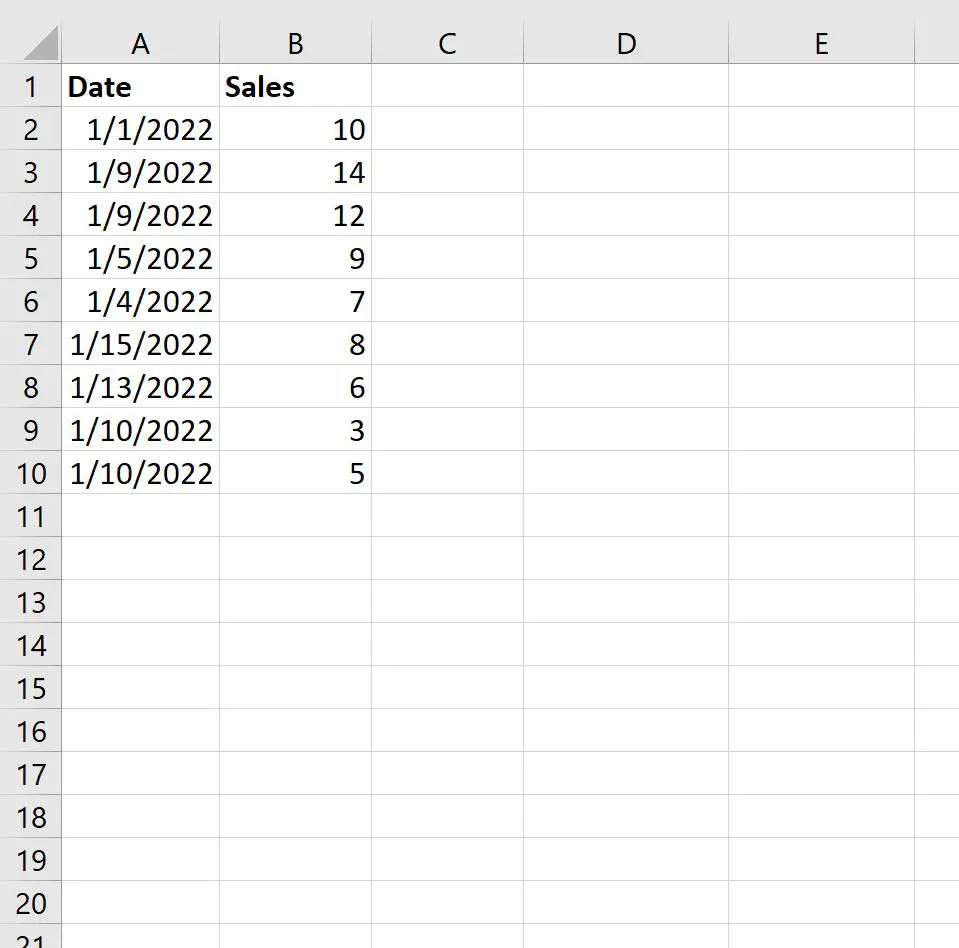
قبل إنشاء PivotTable لهذه البيانات، انقر فوق إحدى الخلايا في عمود التاريخ وتأكد من أن Excel يتعرف على الخلية كتنسيق تاريخ :
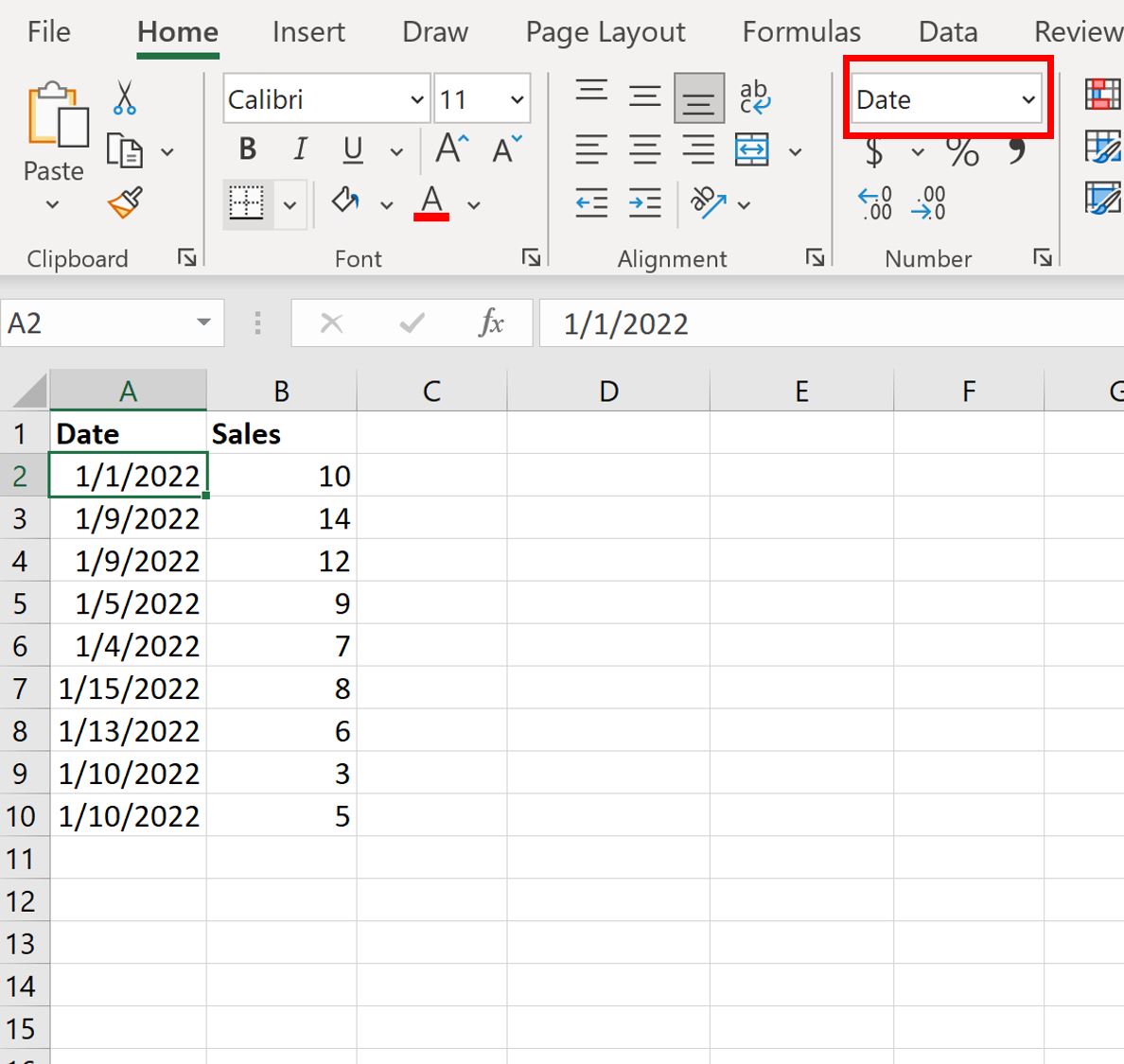
بعد ذلك، يمكننا تمييز نطاق الخلايا A1:B10 ، ثم النقر فوق علامة التبويب “إدراج” على طول الشريط العلوي، ثم النقر فوق PivotTable وإدراج الجدول المحوري التالي لتلخيص إجمالي المبيعات لكل تاريخ:
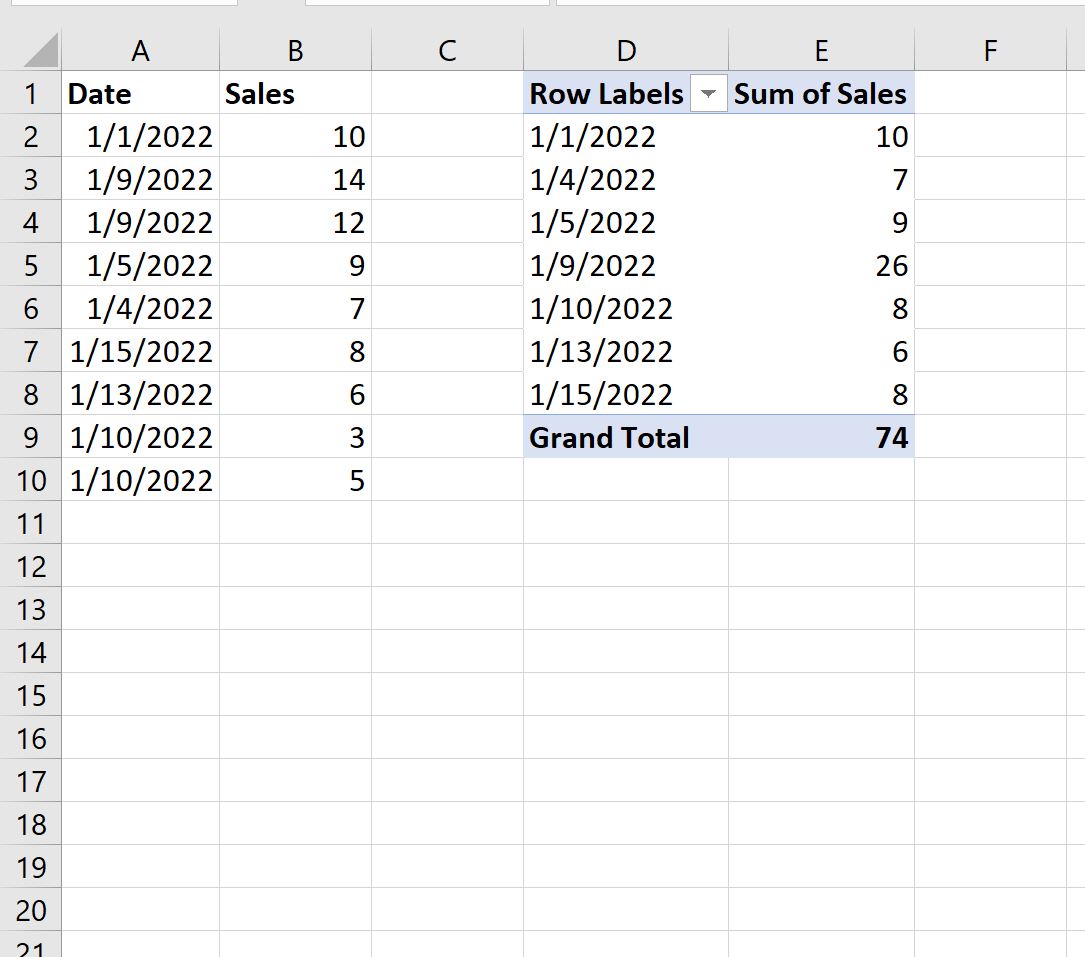
وبما أن Excel يتعرف على تنسيق التاريخ، فإنه يقوم تلقائيًا بفرز PivotTable حسب التاريخ، من الأقدم إلى الأحدث.
ومع ذلك، إذا أردنا الفرز من الأحدث إلى الأقدم، فيمكننا النقر فوق سهم القائمة المنسدلة بجوار تسميات الصفوف والنقر فوق فرز من الأحدث إلى الأقدم :
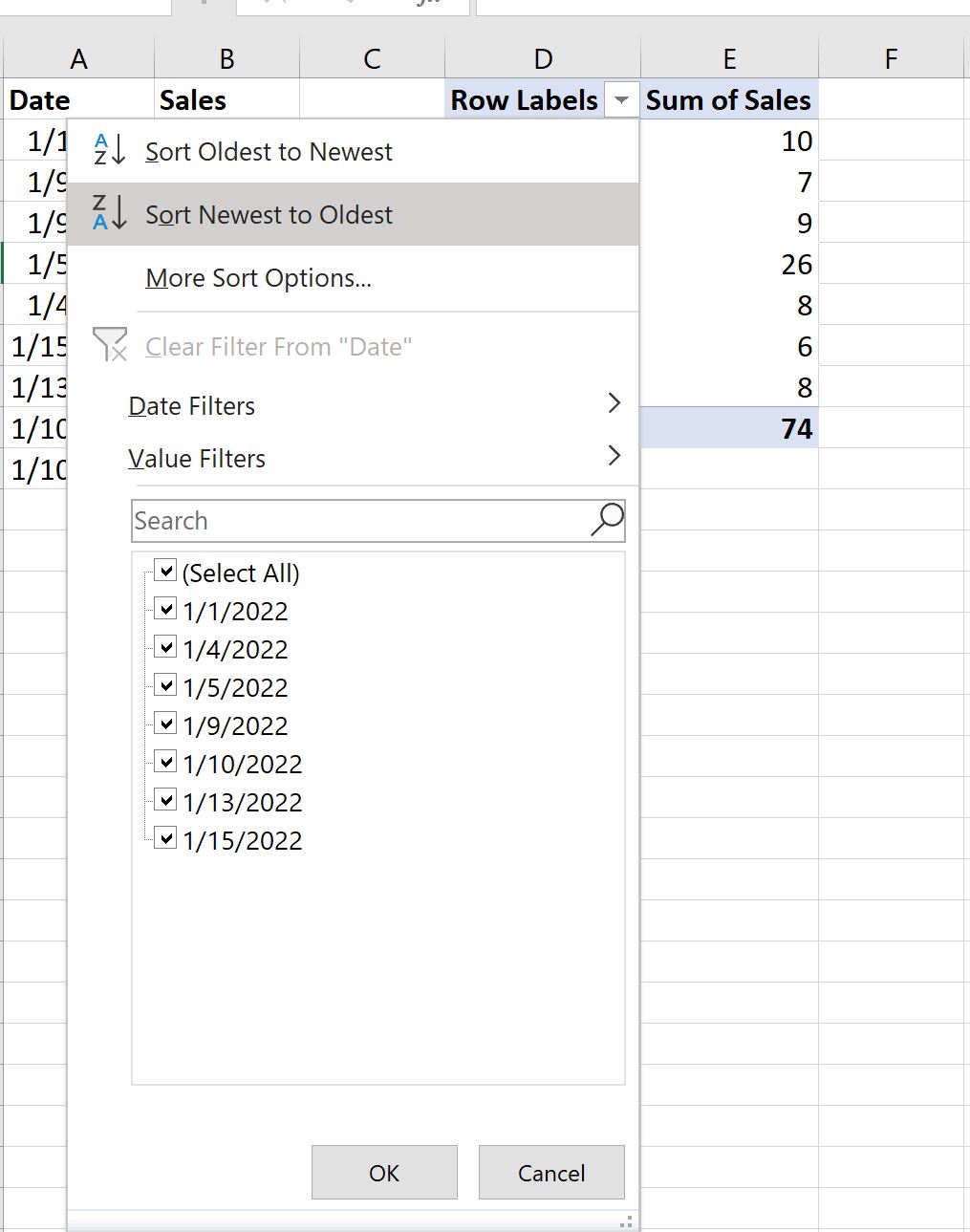
سيتم فرز صفوف الجدول المحوري تلقائيًا من الأحدث إلى الأقدم:
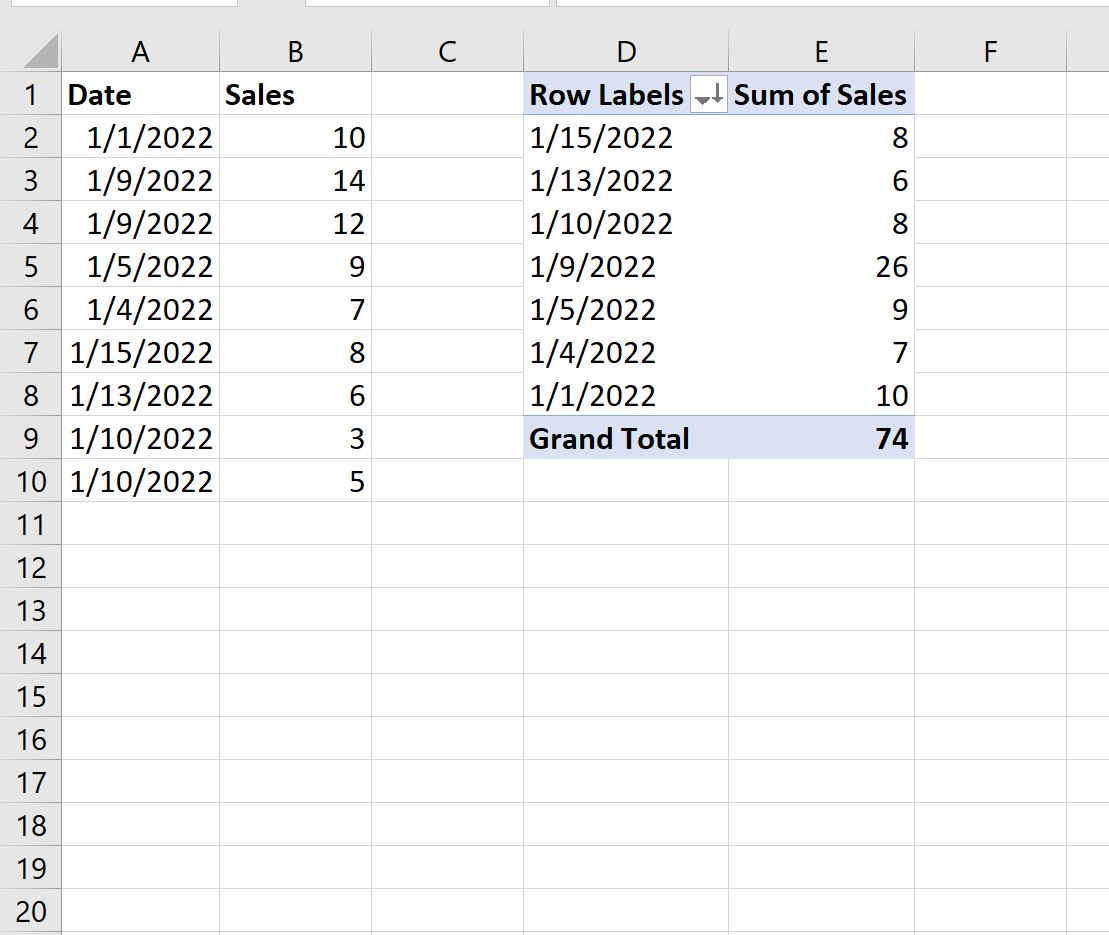
للفرز من التاريخ الأقدم إلى الأحدث، ما عليك سوى النقر فوق سهم القائمة المنسدلة بجوار تسميات الصفوف مرة أخرى، ثم النقر فوق فرز من الأقدم إلى الأحدث .
مصادر إضافية
تشرح البرامج التعليمية التالية كيفية تنفيذ العمليات الشائعة الأخرى في Excel:
Excel: كيفية تصفية أعلى 10 قيم في PivotTable
Excel: كيفية فرز الجدول المحوري حسب الإجمالي الكلي
Excel: كيفية حساب الفرق بين جدولين محوريين